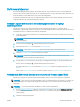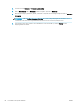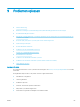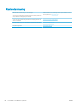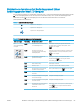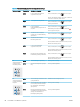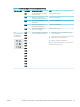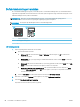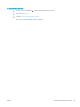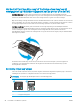HP Color LaserJet Pro MFP M178-M181 - User Guide
Table Of Contents
- Printeroverzicht
- Papierladen
- Benodigdheden, accessoires en onderdelen
- Afdrukken
- Kopie
- Scan
- Fax
- De printer beheren
- Problemen oplossen
- Klantondersteuning
- Betekenis van lampjes op het bedieningspaneel (alleen bedieningspanelen met LED-lampjes)
- De fabrieksinstellingen herstellen
- Het bericht 'Cartridge bijna leeg' of 'Cartridge vrijwel leeg' wordt weergegeven op het bedieningspa ...
- De printer pakt geen papier op of het papier wordt verkeerd ingevoerd
- Papierstoringen verhelpen
- De afdrukkwaliteit verbeteren
- Inleiding
- De printerfirmware bijwerken
- Afdrukken vanuit een ander softwareprogramma
- De papiersoort voor de afdruktaak controleren
- Status van de tonercartridge controleren
- Een reinigingspagina afdrukken
- De printcartridge of cartridges controleren
- Papier en afdrukomgeving controleren
- Een andere printerdriver proberen
- EconoMode-instellingen controleren
- Afdrukdichtheid aanpassen
- De printer kalibreren om de kleuren uit te lijnen
- Kleurinstellingen aanpassen (Windows)
- De afdrukkwaliteitspagina afdrukken en interpreteren
- Problemen met de afdrukkwaliteit oplossen
- Kopieer- en scanbeeldkwaliteit verbeteren
- Inleiding
- Controleren of er geen vuil of vlekken op de glasplaat van de scanner zitten
- Lijnen of strepen voorkomen bij gebruik van de documentinvoer
- Papierinstellingen controleren
- De instellingen voor beeldaanpassing controleren
- Optimaliseren voor tekst of afbeeldingen
- De scannerresolutie en kleurinstellingen op de computer controleren
- Rand-tot-rand kopiëren
- De oppakrollen van de documentinvoer en het scheidingskussen reinigen (alleen fw-modellen)
- Beeldkwaliteit fax verbeteren
- Inleiding
- Controleren of er geen vuil of vlekken op de glasplaat van de scanner zitten
- Resolutie-instellingen voor het verzenden van faxen controleren
- De instellingen voor foutcorrectie controleren
- Instelling voor aanpassen aan paginagrootte controleren
- Naar een ander faxapparaat verzenden
- Faxapparaat van de afzender controleren
- Problemen met bekabelde netwerken oplossen
- Inleiding
- Slechte fysieke verbinding
- De computer kan niet met de printer communiceren
- De printer maakt gebruik van de verkeerde koppelings- en duplexinstellingen voor het netwerk
- Nieuwe softwareprogramma's zorgen mogelijk voor compatibiliteitsproblemen
- Uw computer of werkstation is mogelijk niet juist ingesteld
- De printer is uitgeschakeld of andere netwerkinstellingen zijn niet juist
- Problemen met draadloze netwerken oplossen (alleen draadloze modellen)
- Inleiding
- Controlelijst draadloze verbinding
- Er kan niet worden afgedrukt met de printer na het voltooien van de draadloze configuratie
- Er kan niet worden afgedrukt met de printer en op de computer is een firewall van derden geïnstallee ...
- De draadloze verbinding functioneert niet meer nadat de draadloze router of de printer is verplaatst
- Er kunnen geen computers meer worden aangesloten op de draadloze printer
- De verbinding van de draadloze printer wordt verbroken wanneer er verbinding wordt gemaakt met een v ...
- Het netwerk wordt niet weergegeven in de lijst met draadloze netwerken
- Het draadloos netwerk functioneert niet
- Diagnose van draadloos netwerk uitvoeren
- Storing op een draadloos netwerk verminderen
- Faxproblemen oplossen
- Index
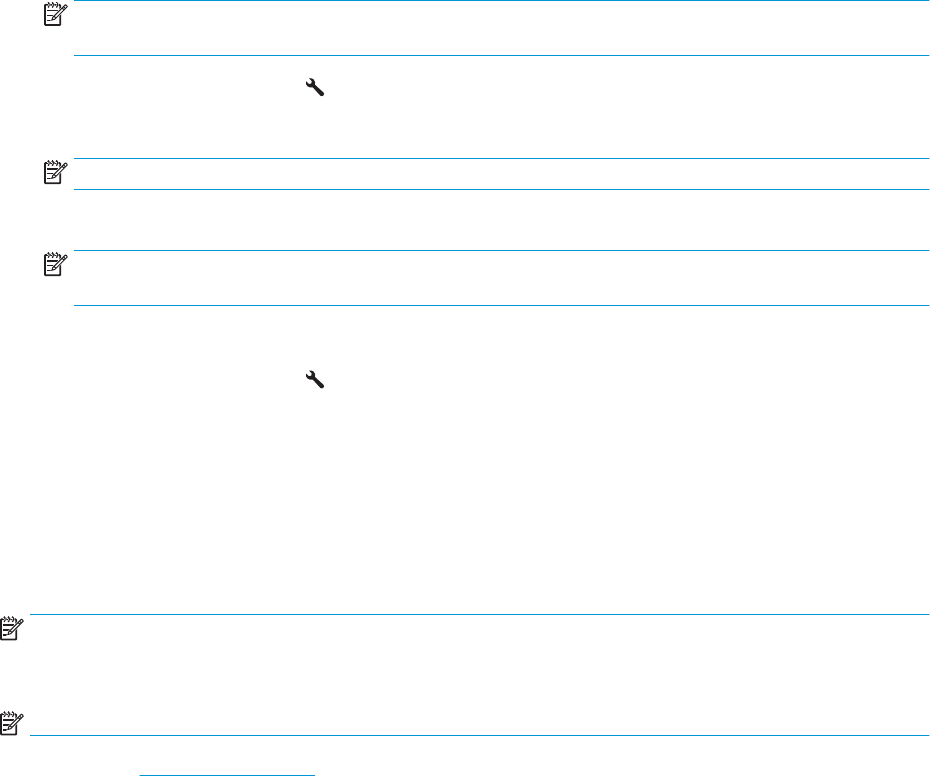
De rmware bijwerken
HP verstrekt regelmatig printerupdates, nieuwe Web Services-apps en nieuwe functies voor bestaande Web
Services-apps. Voer de volgende stappen uit om de printerrmware voor één printer bij te werken. Wanneer u de
rmware bijwerkt, worden Web Services-apps automatisch bijgewerkt.
Er zijn twee ondersteunde methoden om de rmware bij te werken op deze printer. Gebruik slechts een van de
volgende methoden om de printerrmware bij te werken.
Methode 1: Update de rmware via het bedieningspaneel (alleen 2-regelige
bedieningspanelen)
Gebruik deze stappen om de rmware te laden via het bedieningspaneel (alleen voor printers die zijn
aangesloten op het netwerk), en/of stel de printer in om toekomstige rmware-updates automatisch te laden. Ga
naar methode twee voor printers die via USB zijn aangesloten.
1. Controleer of de printer is aangesloten op een bekabeld (ethernet) of draadloos netwerk met een actieve
internetverbinding.
OPMERKING: De printer moet een internetverbinding hebben om de rmware te kunnen bijwerken via een
netwerkverbinding.
2. Druk op de knop Instellingen op het bedieningspaneel van de printer.
3. Open eerst het menu Service en dan het menu LaserJet Update.
OPMERKING: Als de optie LaserJet-update niet wordt vermeld, gaat u naar methode twee.
4. Selecteer Nu updates zoeken om te controleren op updates.
OPMERKING: De printer controleert automatisch op een update en als een nieuwere versie wordt
gedetecteerd, wordt de update automatisch gestart.
5. Stel de printer zo in dat de rmware automatisch wordt bijgewerkt wanneer er updates beschikbaar zijn.
Druk op de knop Instellingen op het bedieningspaneel van de printer.
Open eerst het menu Service en dan het menu LaserJet Update. Selecteer vervolgens het menu Updates
beheren.
Stel de optie Updates toestaan in op JA en stel vervolgens de optie Automatisch controleren in op AAN.
Methode twee: De rmware bijwerken met behulp van de Firmware Update Utility
Gebruik deze stappen om Firmware Update Utility handmatig van hp.com te downloaden en te installeren.
OPMERKING: Deze methode is de enige beschikbare optie voor het bijwerken van de rmware voor printers die
via een USB-kabel op de computer zijn aangesloten. Deze werkt ook voor printers die met een netwerk zijn
verbonden.
OPMERKING: U moet een printerdriver installeren om deze methode te gebruiken.
1. Ga naar www.hp.com/support, selecteer uw land/regio en taal, klik op de koppeling Software en drivers en
typ de printernaam in het zoekveld. Druk op de knop Enter en selecteer de printer in de lijst met
zoekresultaten.
2. Selecteer het besturingssysteem.
NLWW De rmware bijwerken 81